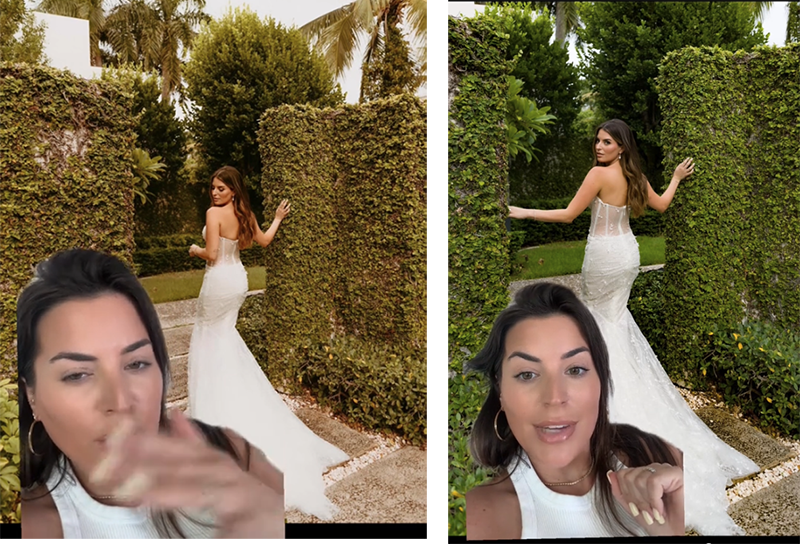Wil je een mooie zon in je foto’s hebben, maar vind je het fotograferen met tegenlicht nog moeilijk, of was er die dag geen zon aanwezig? Geen nood, je kunt ook in Photoshop nog een zon maken! Ik laat je zien hoe je zelf een zonnetje kunt maken met behulp van gradients.
Stap 1 – Maak een nieuw bestand
Het bestand moet een vierkante vorm hebben. Bijvoorbeeld 1200 x 1200 pixels. Dit bestand laat je helemaal leeg.
Stap 2 – Voeg een verloop toe
Klik op het half volle rondje om een nieuwe aanpassingslaag te maken, en je selecteert ‘verloop’.
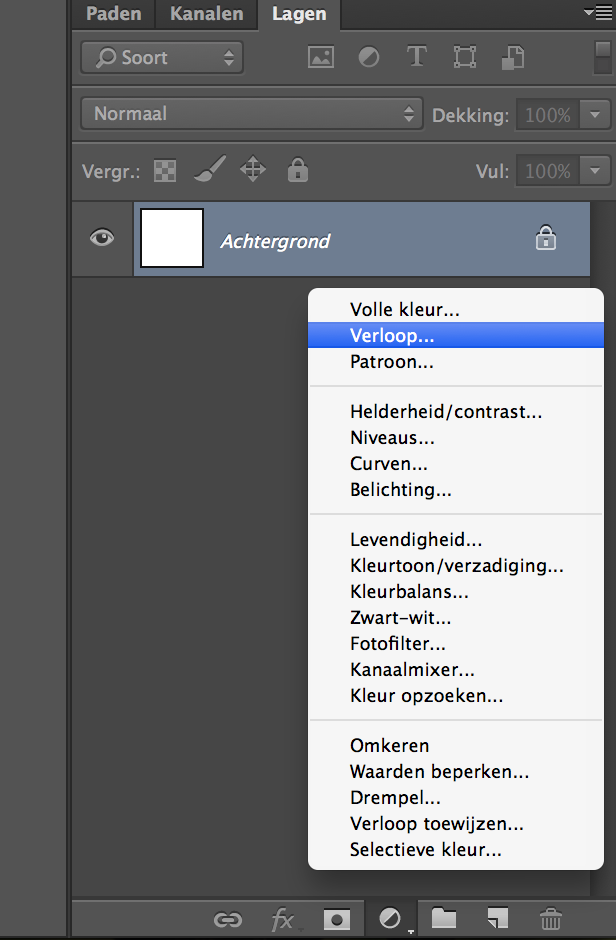
Als uitgangspunt kiezen we het standaard zwart naar wit verloop. Deze trek je van boven naar beneden, zodat zwart bovenin te zien is.
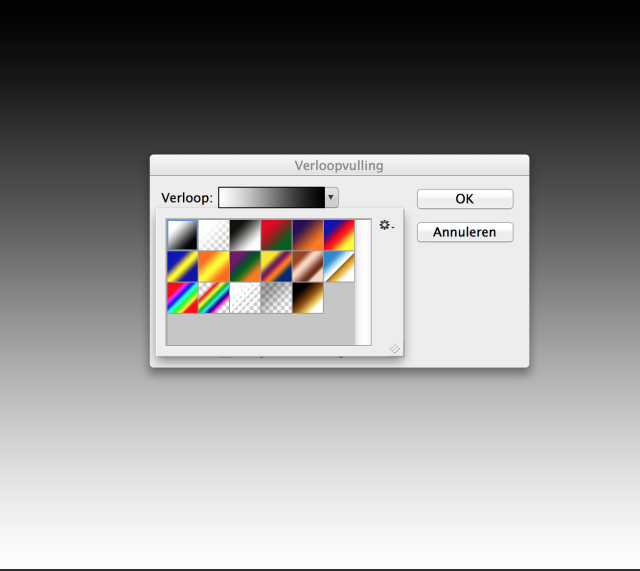
Stap 3 – Pas het verloop aan
Vervolgens klik je op ‘OK’ en dan krijg je een schermpje te zien met informatie over het verloop. We gaan nu de kleuren van het verloop aanpassen om een mooi zonnetje te krijgen! Om de kleuren aan te passen klik je dubbel op het verloop vlakje.

Je komt uit bij dit scherm. Helemaal rechts onder zie je mijn verloop al, omdat ik hem al eerder heb gebruikt. Zo kun je dus al zien hoe hij ongeveer gaat worden!
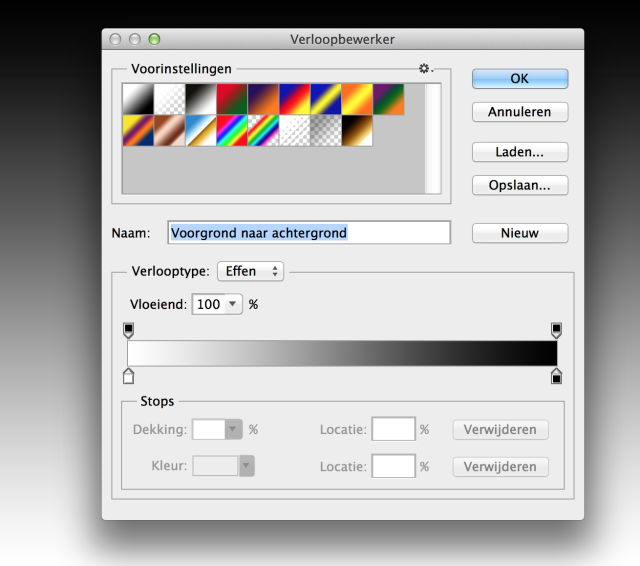
We gaan tussen het zwart en het wit 2 kleuren toevoegen. Waar je begint maakt niet uit, ik begin aan de zwarte kant.
Op ongeveer 1/4e vanaf rechts klik je met je muis op het randje aan de onderkant van de balk (ik leg het nu heel ingewikkeld uit, maar het is heel simpel). Vervolgens verschijnt er een extra pijltje, daar waar je hebt geklikt. De kleur van het vlakje is zwart, maar wij willen de kleur veranderen.\

Door dubbel op het vakje achter ‘kleur’ te klikken, krijg je het kleurenpaneel waar je een kleurtje kunt kiezen. We gaan voor een warme bruintint, zorg dat je tussen oranje-bruin en rood-bruin in zit.
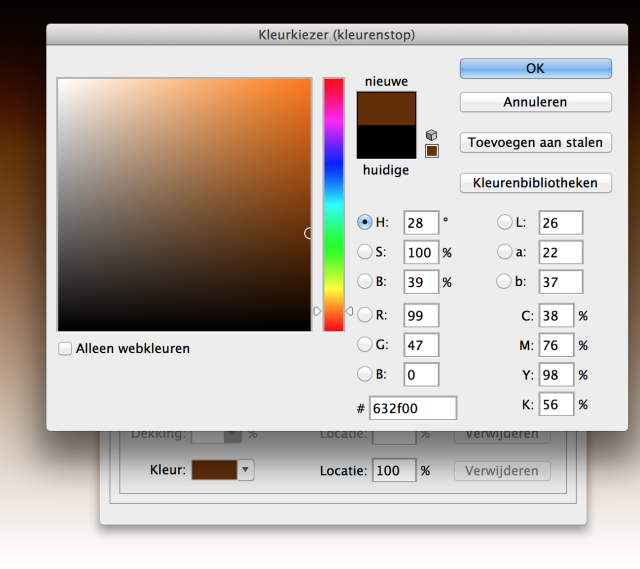
Vervolgens doe je precies hetzelfde vanaf wit. Op ongeveer 1/4e van links klik je weer op het randje van de balk en voeg je een kleurtje toe. Dit keer een soort donker geel. Zoals je op het plaatje onderin ziet heb je nu een mooi verloop van zwart naar wit met warme tinten. Je kunt met de pijltjes die je gemaakt hebt wat schuiven, en dan zul je zien dat de kleuren ook iets opschuiven.
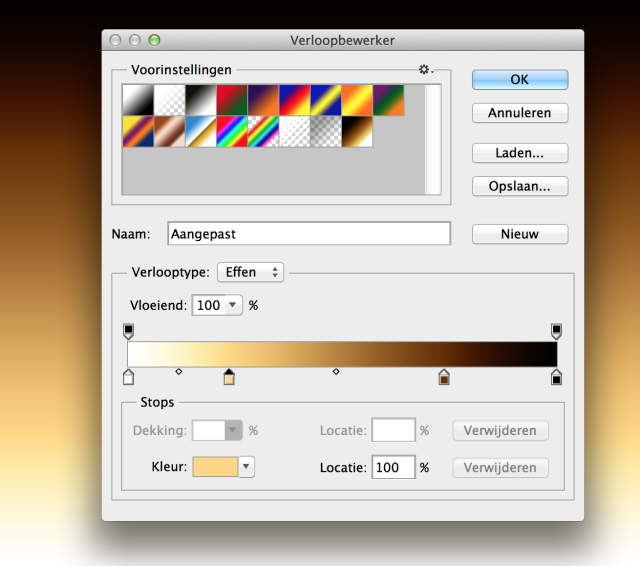
Stap 4 – Maak van het verloop een rondje
Ben je tevreden, dan klik je op ‘OK’. Nu moeten we er nog een rondje van maken! Dat is heel simpel. In het schermpje van je verloopvulling verander je Lineair naar Radiaal. En daar is je rondje! Is ie verkeerd om (als je wit boven had en zwart onder), dan klik je op ‘omkeren’.
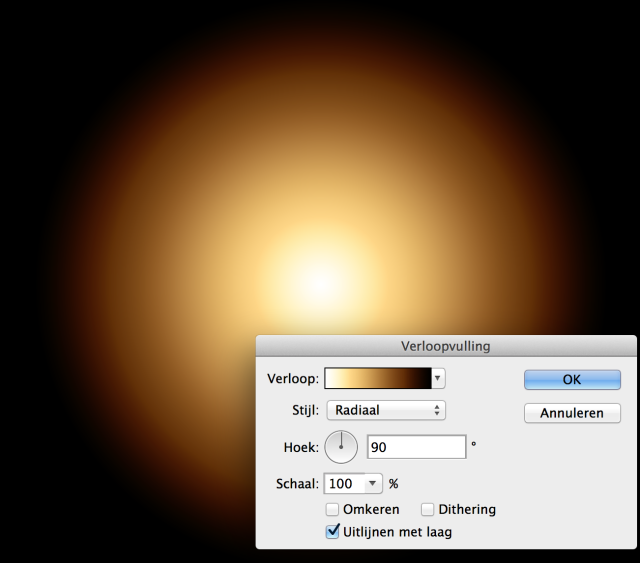
Je zon is nu af! Om hem te gebruiken selecteer je je laag met je verloop en klik je op ctrl + c, of ‘laag dupliceren’ en dan selecteer je de gewenste foto. Als je hem op je gewenste foto hebt geplakt ziet het er zo uit:
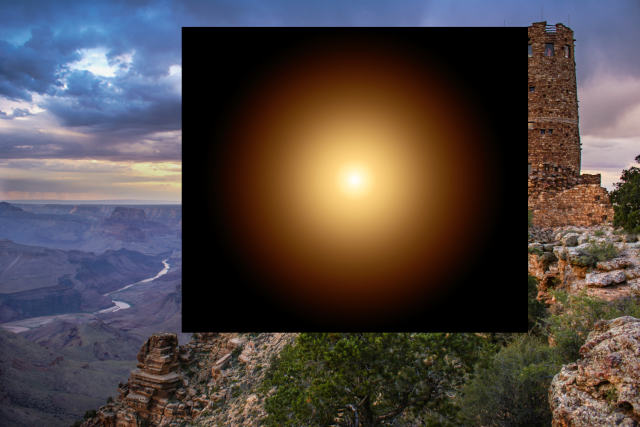
Tsja, dat is niet echt wat je wil natuurlijk. Om van het zwart af te komen veranderen we de dekking van je verlooplaag naar ‘bleken’.
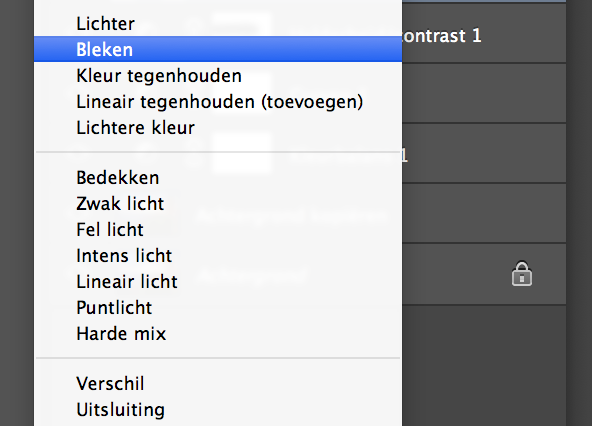
En tadaaa! Daar is je zonnetje! Zonder verder nog iets te hoeven doen heb je je eigen zon op je foto geplakt. Geen lensflare en helemaal naar je eigen wens aan te passen. Als je bijvoorbeeld het bolletje in het midden minder groot wil, kun je dat gewoon op je verlooplaag aanpassen door minder wit aan de linkerkant over te houden.
Ik hoop dat jullie het leuk vonden om te zien! Deze techniek lijkt aan het begin misschien een beetje lastig en omslachtig, maar het is echt veel simpeler dan het lijkt. Als je je verloop uiteindelijk hebt opgeslagen kun je hem telkens meteen op je gewenste foto plakken.